Hãy nhập câu hỏi của bạn vào đây, nếu là tài khoản VIP, bạn sẽ được ưu tiên trả lời.

Để có trang trình chiếu như của bạn Lan Anh, em phải chèn ảnh vào trang trình chiếu của mình.

1. Ý tưởng trình bày bài trình chiếu
Gợi ý:
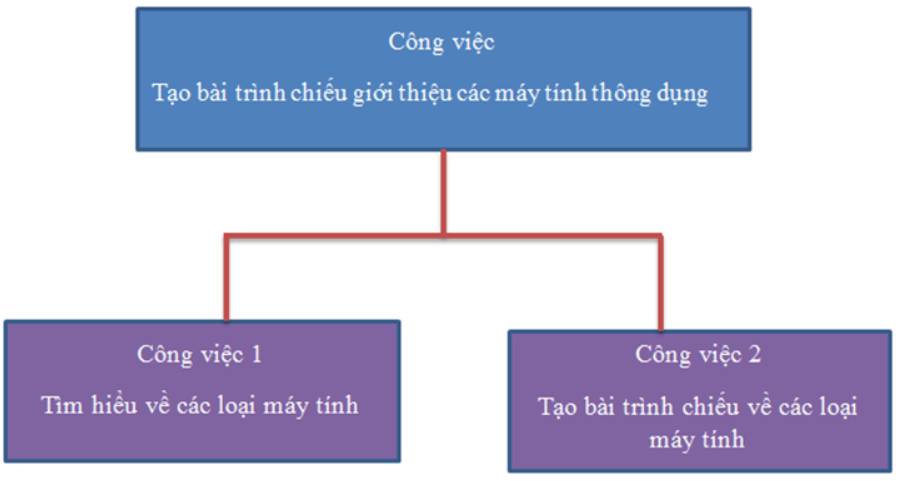
2. Tạo bài trình chiếu:
Các em tham khảo hướng dẫn dưới.
Bước 1: Nháy đúp vào biểu tượng trên màn hình nền để khởi động phần mềm trình chiếu.
Bước 2: Nhập tên bài trình chiếu.
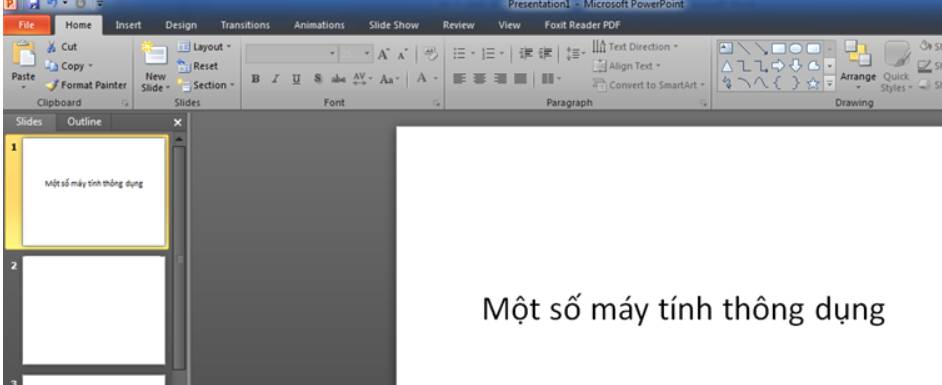
Bước 3: Thêm trang trình chiếu và thêm ảnh về các loại máy tính:
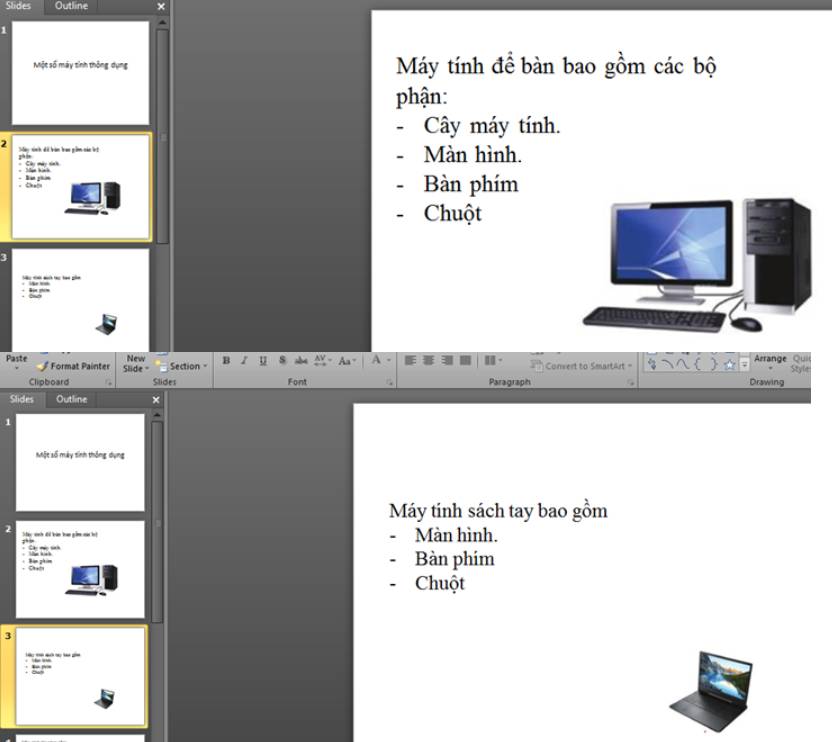

Bước 4: Trình chiếu toàn màn hình
Nháy nút để trình chiếu toàn màn hình
Bước 5: Lưu bài trình chiếu: Trong bảng chọn File chọn lệnh Save, cửa sổ Save hiện ra, chọn thư mục lưu tệp, gõ tên tệp sau đó nhấn Save.

Khi nhấn phím N trên màn hình xuất hiện các hình vuông Trên màn hình sẽ xuất hiện một hình vuông, nhiệm vụ của em là di chuyển con trỏ chuột đến vị trí hình vuông đó và thực hiện thao tác với chuột.

Các hình vuông sẽ xuất hiện ngẫu nhiên trên màn hình với kích thước ngày càng nhỏ. Kết thúc mỗi mức độ, em sẽ nhận được thông báo. Nhấn phím bất kì để chuyển sang mức độ tiếp theo.
Kết thúc phần này. Ví dụ: Score và Rating của em đang ở mức độ exprt (chuyên gia), score:80 (Các em tự thực hành và điền kết quả)
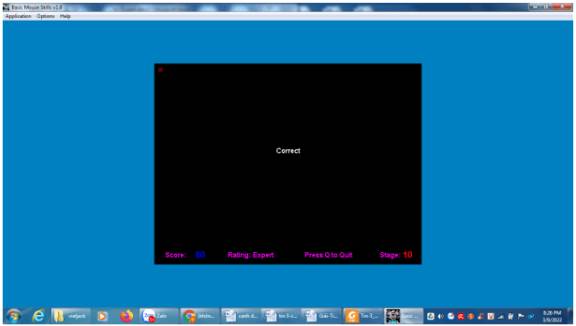

- Khoa: Xem bóng đá, tìm kiếm thông tin các đội bóng.
- Bố Khoa: Đọc các tin tức trong nước và trên thế giới mỗi ngày.
- Mẹ và chị gái Khoa: Tìm các công thức nấu ăn.
- Cả nhà: Xem các chương trình giải trí.

Hình 10a: Không dùng tay ướt chạm vào máy tính.
Hình 10b: Không dùng khăn ướt để lau máy tính.
Hình 10c: Không chạm vào những chỗ dây điện bị hở hoặc tróc vỏ.
Hình 10d: Không giẫm, đạp và chạm vào dây điện.
Hình 10e: Không vừa sạc pin vừa sử dụng điện thoại di động.
Hình 10g: Không được để thức ăn, đồ uống gần máy tính.

Các em tham khảo:
Bước 1: Nháy đúp vào biểu tượng trên màn hình nền để khởi động phần mềm trình chiếu.
Bước 2: Nhập tên bài trình chiếu.
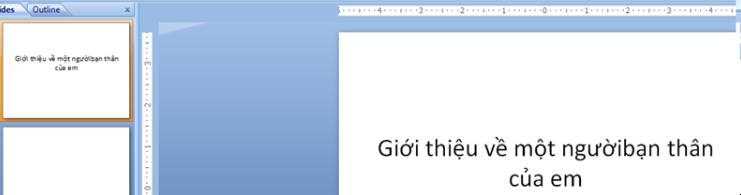
Bước 3: Thêm một trang chiếu: Nháy tổ hợp phím Ctrl+M
Bước 4: Thêm ảnh về người bạn của em:
Chọn insert picture ⟶ chọn thư mục chứa ảnh ⟶ chọn ảnh⟶ insert.
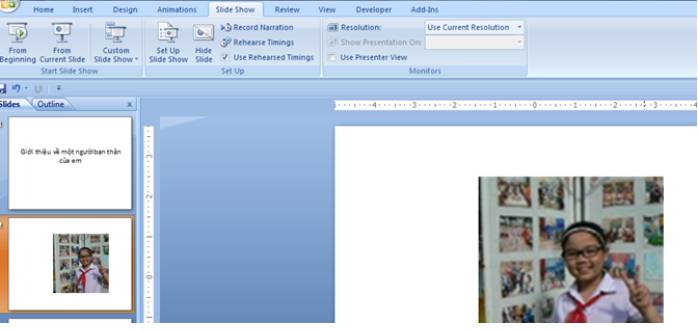
Bước 5: Thêm một trang giới thiệu về người bạn của em
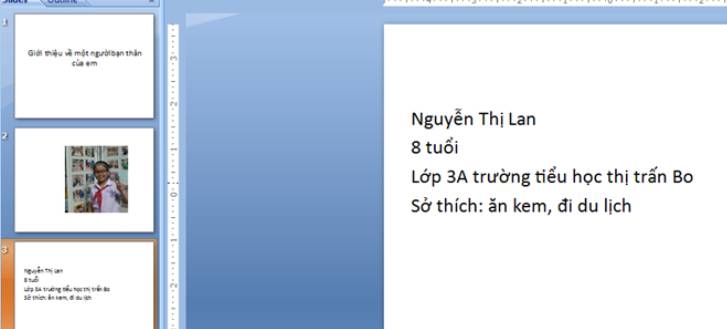
Bước 6: Trình chiếu toàn màn hình
Nháy nút để trình chiếu toàn màn hình
Bước 7: Lưu bài trình chiếu: Trong bảng chọn file chọn lệnh Save, cửa sổ Save hiện ra, chọn thư mục lưu tệp, gõ tên tệp sau đó nhấn Save.
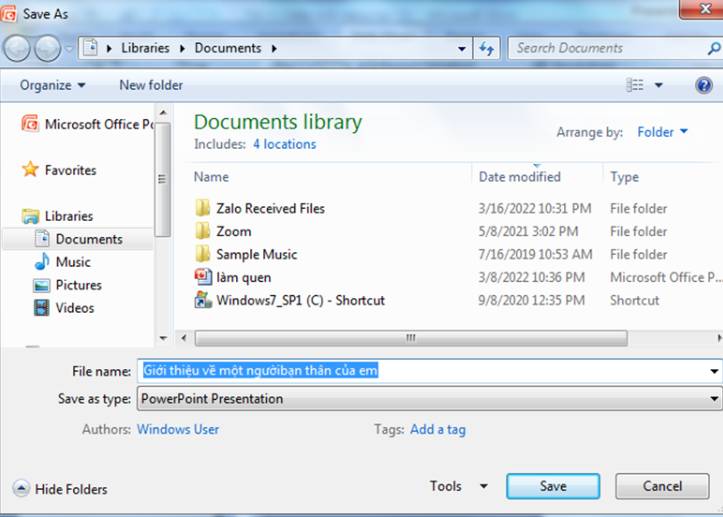
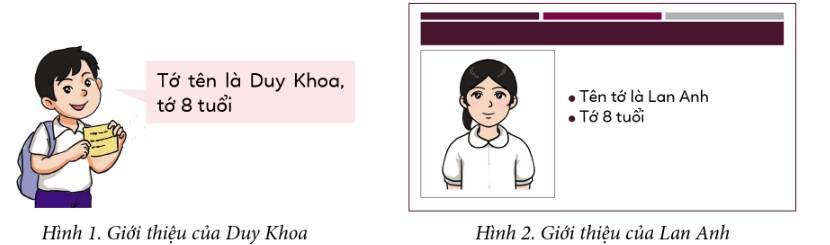

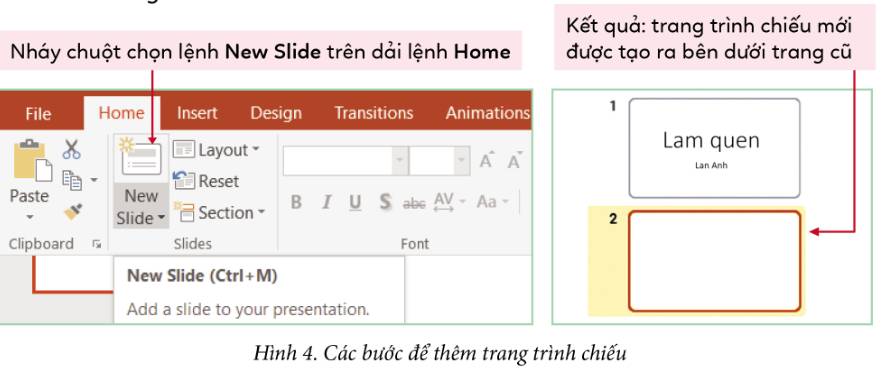
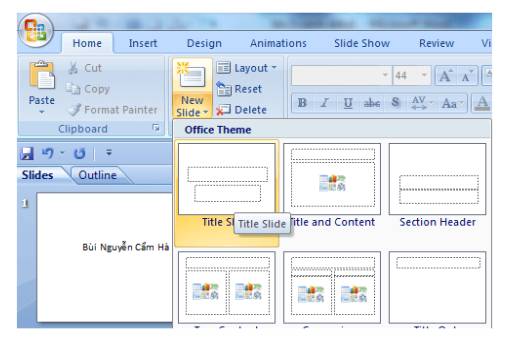
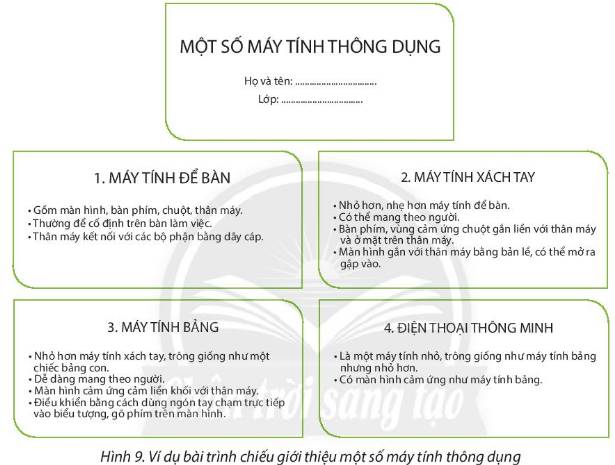

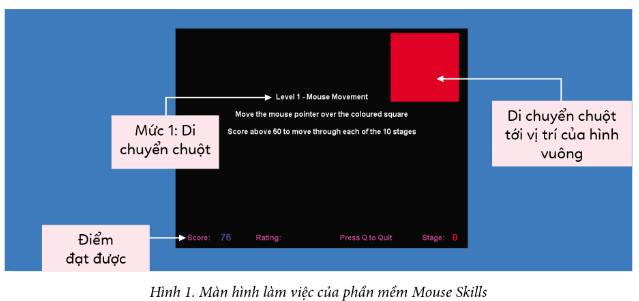


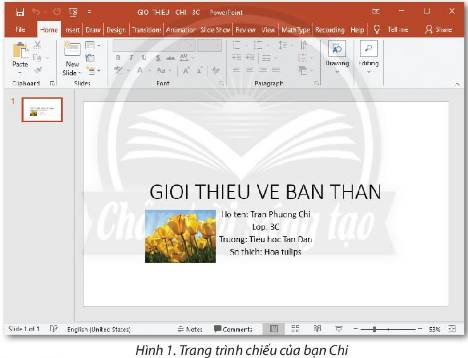
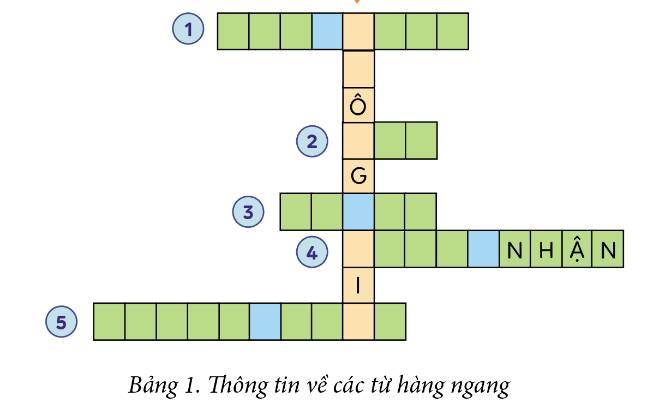


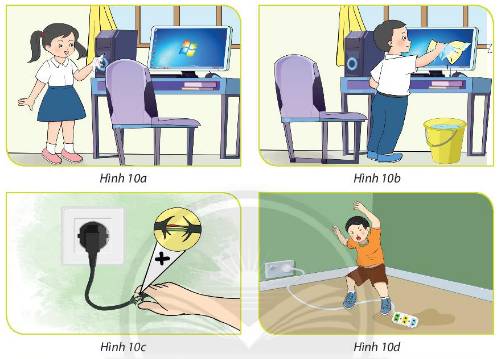


Em thích phần giới thiệu của bạn Lan Anh hơn vì cách giới thiệu của bạn mới mẻ, hấp dẫn và sống động hơn.